Astuces iPhone
- 1. Astuces de transfert+
- 2. Convertir vidéo en iPhone+
- 3. Autres astuces+
-
- 3.1 Lire des vidéos MP4 sur iPad
- 3.2 Envoyer une Vidéo depuis iPhone
- 3.3 Réduire la taille d'une image sur iPhone
- 3.4 Lire MKV sur iPhone
- 3.5 Accélérer/ralentir vidéo sur iPhone
- 3.6 Convertir vidéo iPhone en Android
- 3.7 Lecteurs vidéo iPad
- 3.8 Connecter iPhone sur Mac
- 3.9 Compresser des photos sur iPhone
- 3.10 Comment utiliser Mail Drop
Comment faire pivoter et recadrer une image sur l'iPhone en quelques clics
Par Pierre Dubois • 2025-06-30 15:23:32 • Solutions prouvées
L'une des fonctions d'édition les plus courantes et les plus élémentaires consiste à faire pivoter les images de l'iPhone. C'est pourquoi tout le monde devrait connaître la méthode pour y parvenir. Si vous cherchez également à savoir comment faire pivoter des images sur l'iPhone, poursuivez votre lecture. Il existe de nombreuses façons de recadrer les images sur l'iPhone, ainsi que la rotation et d'autres processus d'édition de base, mais la plus populaire d'entre elles consiste à utiliser l'éditeur de base ou un outil d'édition dédié comme Wondershare UniConverter pour le faire. Les outils dédiés disposent également de fonctions d'édition avancées et sont beaucoup plus utilisés que les éditeurs de base.
- Partie 1. Comment faire pivoter et recadrer une image sur l'iPhone gratuitement
- Partie 2. Comment faire pivoter et recadrer une image iPhone sur Windows/Mac
Partie 1. Comment faire pivoter et recadrer une image sur l'iPhone gratuitement
L'iPhone est livré avec une visionneuse d'images intégrée, et cette visionneuse d'images a également des fonctionnalités pour éditer les images et les faire pivoter, et recadrer les images sont quelques-unes des meilleures options. Grâce à la fonction intégrée de rotation et de recadrage des images de l'iPhone, vous pouvez facilement faire pivoter l'image de l'iPhone sans installer d'application tierce. Vous pouvez suivre le guide ci-dessous pour savoir comment faire pivoter des images sur l'iPhone.
Ce qui suit est un guide étape par étape qui répondra à votre question sur comment faire pivoter des images sur l'iPhone.
Étape 1. Lancez l'application Photo sur votre appareil.
La première étape pour faire pivoter des images sur l'iPhone consiste à lancer l'application photo sur votre iPhone, puis à sélectionner l'image que vous souhaitez recadrer ou faire pivoter. Ouvrez l'image, et vous remarquerez le bouton éditer dans le coin supérieur droit de l'écran, appuyez dessus pour continuer.
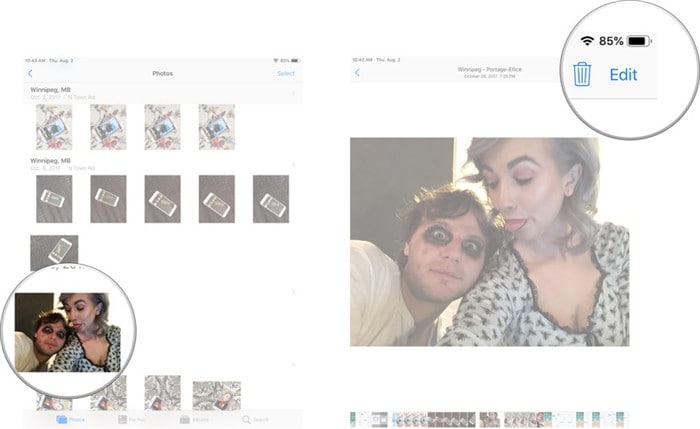
Étape 2. Sélectionnez l'option de recadrage ou de rotation en fonction de vos besoins.
Une fois que vous avez sélectionné l'option d'édition, vous remarquerez plusieurs icônes dans la partie inférieure centrale de l'écran, choisissez le type d'édition que vous voulez faire, par exemple, recadrer l'image sur l'iPhone ou une simple rotation et réglez-la selon l'apparence que vous voulez lui donner. Une fois que vous avez terminé, cliquez sur le bouton Terminé dans le coin inférieur droit, et votre image sera enregistrée séparément dans le stockage local de votre appareil.
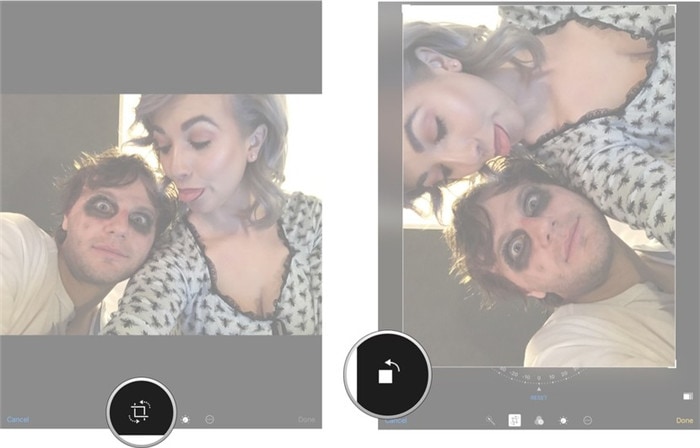
Partie 2. Comment faire pivoter et recadrer une image iPhone sur Windows/Mac
Il existe de nombreux outils qui peuvent vous aider à recadrer des images sur iPhone, Mac et Windows, mais très peu sont aussi fiables et populaires que Wondershare UniConverter (à l'origine Wondershare Video Converter Ultimate). Cet outil est l'un des meilleurs outils d'édition qui peuvent être téléchargés et utilisés gratuitement. En dehors de la rotation des images de l'iPhone, il peut même éditer des vidéos, des audios et convertir tous les types de fichiers pour l'utilisateur. Il s'agit d'un outil très facile à utiliser, avec une interface utilisateur très simple et propre, qui ne nécessite que peu ou pas de compétences pour utiliser toutes les fonctionnalités.
 Wondershare UniConverter - Votre meilleure boîte à outils vidéo et photo pour iPhone pour Windows/Mac
Wondershare UniConverter - Votre meilleure boîte à outils vidéo et photo pour iPhone pour Windows/Mac

- Faites pivoter les images iPhone à 90/180 degrés sur Windows/Mac facilement.
- Modifiez les vidéos MOV en les découpant, en les rognant, en les faisant pivoter, en les coupant, en ajoutant des filigranes, des effets, en modifiant la résolution, etc.
- Prise en charge de plus de 1000 formats vidéo/audio, dont MOV, MP4, WMV, MKV, AVI, etc.
- Ajoutez des vidéos iPhone à partir d'appareils tels que iPhone/iPad/téléphones Android directement via un câble USB.
- Téléchargez des vidéos de YouTube et de plus de 10000 sites de partage de vidéos en collant l'URL.
- Gravez des vidéos iPhone sur un disque DVD/Blu-ray avec des modèles de menu DVD gratuits.
- Systèmes d'exploitation pris en charge : Windows 10/8/7/2003/Vista/XP, Mac OS 10.15 (Catalina), 10.14, 10.13, 10.12, 10.11, 10.10, 10.9, 10.8, 10.7, 10.6.
Comme vous savez maintenant comment faire pivoter des images sur l'iPhone, il est temps de comprendre comment cela se fait sur les systèmes Windows et Mac. Vous pouvez suivre les étapes indiquées ci-dessous pour faire pivoter et recadrer des images sur votre appareil de bureau.
Étape 1 Installez et lancez Wondershare UniConverter.
Visitez le site officiel de Wondershare UniConverter, téléchargez l'outil sur votre appareil et installez-le. Maintenant, lancez-le et sélectionnez l'option Boîte à outils et cliquez sur l'option Convertisseur d'images sur l'écran d'accueil pour lancer la procédure.
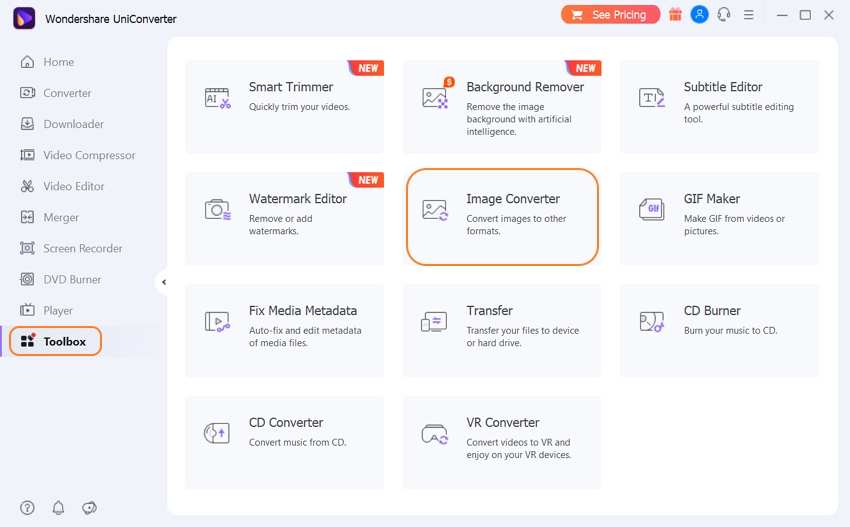
Étape 2 Ajoutez les images que vous souhaitez recadrer ou faire pivoter.
Vous remarquerez maintenant l'option  dans le coin supérieur gauche de l'écran, utilisez-la pour sélectionner et ajouter toutes les images que vous souhaitez faire pivoter ou recadrer. Wondershare UniConverter permet l'édition par lots, ce qui est extrêmement utile pour l'édition à grande échelle. N'oubliez pas non plus de sélectionner toutes les images.
dans le coin supérieur gauche de l'écran, utilisez-la pour sélectionner et ajouter toutes les images que vous souhaitez faire pivoter ou recadrer. Wondershare UniConverter permet l'édition par lots, ce qui est extrêmement utile pour l'édition à grande échelle. N'oubliez pas non plus de sélectionner toutes les images.
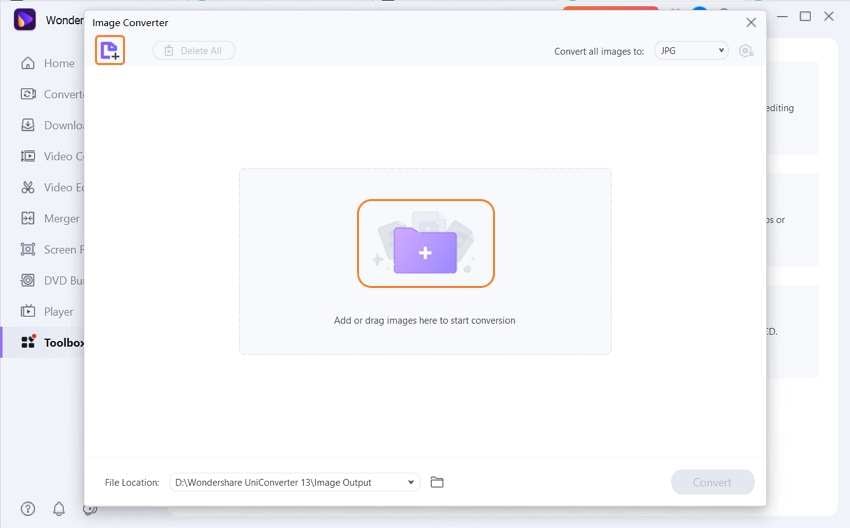
Étape 3 Définissez les dimensions et la rotation en fonction de vos besoins.
Maintenant, faites glisser le pointeur de votre souris sur l'image que vous voulez modifier, et vous remarquerez le bouton d'édition, cliquez dessus, et réglez tout selon vos préférences. Wondershare UniConverter prend non seulement en charge la rotation et le recadrage des images, mais il vous permet également de modifier les images et de leur appliquer un effet unique. Vous pouvez l'utiliser pour régler la luminosité, la saturation et le contraste afin d'appliquer des effets. Il vous offre également la possibilité d'appliquer des filigranes sur les images pour les rendre uniques et les protéger de l'utilisation d'autres personnes.
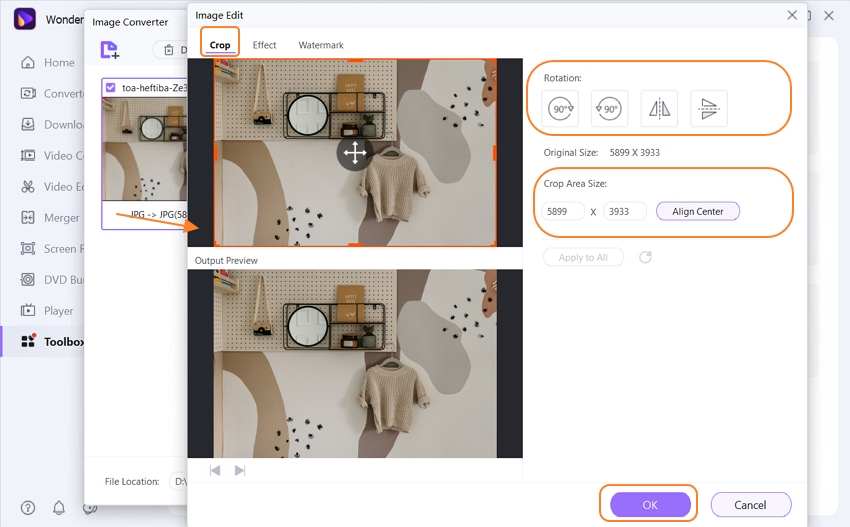
Étape 4 Enregistrez l'image pivotée.
Une fois que c'est fait, cliquez sur OK et ensuite sur Convertir pour traiter et enregistrer votre image dans votre stockage local. Vous pouvez également définir un chemin de stockage à votre convenance en cliquant sur l'icône Fichier dans la partie centrale de l'écran inférieur.
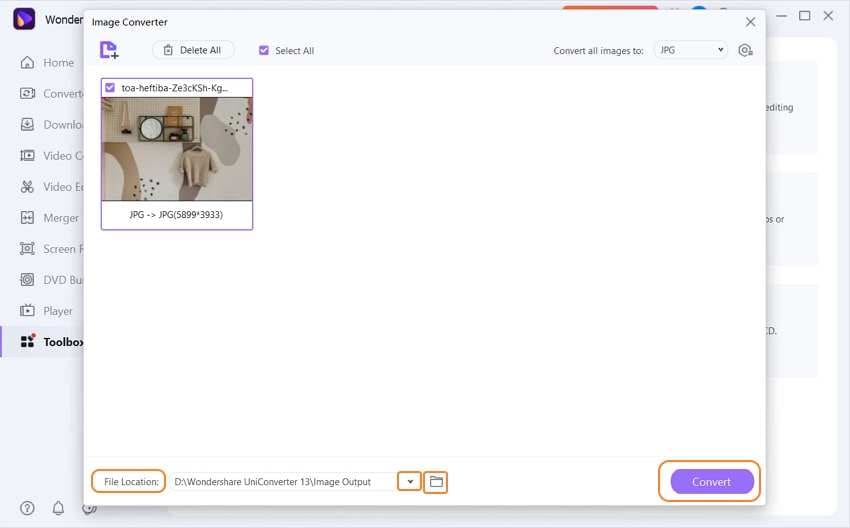
Conclusion
Le recadrage et la rotation des images comptent parmi les fonctions d'édition les plus élémentaires et les plus utilisées dans le monde. Qu'il s'agisse de réduire la taille de vos photos pour une utilisation adéquate ou d'adapter une image aux dimensions données, ces aspects de l'édition sont utilisés régulièrement. Vous pouvez utiliser l'éditeur de base de votre iPhone pour le faire gratuitement et des outils comme Wondershare UniConverter pour une meilleure qualité et des fonctions plus simples, ainsi que la prise en charge de nombreuses autres fonctionnalités d'édition avancées.
 Convertir des fichiers vidéo/audio en n’importe quel format, y compris MP4/MP3/WAV, etc.
Convertir des fichiers vidéo/audio en n’importe quel format, y compris MP4/MP3/WAV, etc.

Pierre Dubois
staff Éditeur